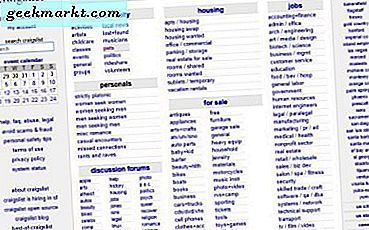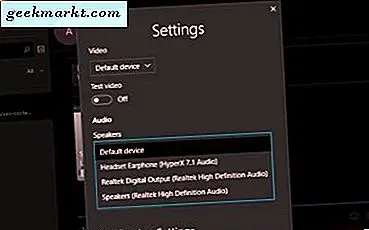
ผู้อ่าน TechJunkie เขียนไว้ในคำถามว่าจะแก้ปัญหาข้อผิดพลาดของ Skype อย่างไร โดยเฉพาะ 'Skype ขอให้ใช้ ravbg64.exe ทุกครั้งที่เริ่มใช้งาน นอกจากนี้ยังไม่เคยจดจำการตั้งค่าของฉัน ฉันจะทำอย่างไร? เช่นเคยเรายินดีเป็นอย่างยิ่งที่จะช่วยผู้อ่านที่จงรักภักดีและคนอื่น ๆ ที่เห็นข้อผิดพลาด
ก่อนอื่น ravbg64.exe ไม่ใช่ไวรัสหรือมัลแวร์ เป็นไดรเวอร์เสียง Realtek สำหรับ Windows โอกาสที่อุปกรณ์ที่คุณเห็นข้อผิดพลาดมีอุปกรณ์เสียงในตัวที่ใช้ชิป Realtek นี่คือไดรเวอร์สำหรับมัน Skype ถามว่าสามารถใช้อุปกรณ์เสียงเพื่อเล่นเสียงผ่านลำโพงได้หรือไม่ถ้าตั้งเป็นอุปกรณ์เล่นเริ่มต้น
มันจะดีกว่าถ้าข้อผิดพลาดมีความหมายมากขึ้นหรือเพียงแค่พูดว่า 'Skype สามารถใช้การ์ดเสียงของคุณเพื่อเล่นเสียง' ได้หรือไม่ ไม่ได้ดังนั้นที่นี่เรามี
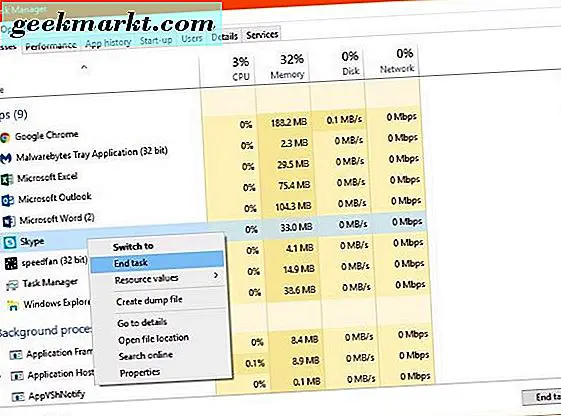
Skype ขอให้ใช้ ravbg64.exe
มีสองวิธีในการแก้ไขคำขอให้ใช้ ravbg64.exe และวิธีการสองวิธีในการแก้ไขข้อเท็จจริงที่ว่า Skype ดูเหมือนจะไม่จดจำการตั้งค่าของคุณ ขั้นแรกให้เราระบุปัญหา ravbg64.exe เราจะตั้งการ์ดเสียงเป็นอุปกรณ์เล่นเริ่มต้น หากไม่ได้ผลเราสามารถเลือก ravbg64.exe ด้วยตนเองและอนุญาตให้เข้าถึง Skype
รูปลักษณ์และความรู้สึกที่แท้จริงของ Skype ขึ้นอยู่กับว่าคุณกำลังใช้งานรุ่นที่สร้างขึ้นภายใน Windows 10 หรือเวอร์ชันสแตนด์อโลน ไม่ว่าจะเป็นวิธีใดคุณต้องใช้เมนูการตั้งค่า
- เลือก Tools ในแอปพลิเคชันแบบสแตนด์อโลนหรือเลือกภาพแนวตั้งในเวอร์ชัน Windows 10
- เลือกการตั้งค่าและเสียง
- เปลี่ยนลำโพงจากอุปกรณ์เริ่มต้นไปที่ลำโพงหรือหูฟังที่คุณต้องการใช้
- เลือกตกลงหรือปิดหน้าต่างและทดสอบใหม่
ฉันได้เห็นข้อผิดพลาดนี้เป็นครั้งแรกบนแล็ปท็อปไคลเอ็นต์และการเปลี่ยนจากอุปกรณ์เริ่มต้นไปยังอุปกรณ์เอาต์พุตที่ตั้งไว้ได้หยุดข้อผิดพลาดที่เกิดขึ้น แม้ว่าลำโพงที่เลือกจะยังใช้ ravbg64.exe
หากไม่ได้ผลคุณต้องให้สิทธิ์การเข้าถึง ravbg64.exe แก่ Skype นี่เป็นไปได้เฉพาะในเวอร์ชันสแตนด์อโลน
- เลือกเครื่องมือและการตั้งค่าใน Skype
- เลือกการตั้งค่าขั้นสูงและเลือกลิงก์ข้อความ "จัดการการเข้าถึงโปรแกรม Skype ของผู้อื่นใน Skype" ที่ด้านล่าง
- เลือก ravbg64.exe ในหน้าต่างป๊อปอัพ Explorer และเลือก Change
- เลือกอนุญาตแล้วคลิกตกลง
- บันทึกการตั้งค่าและทดสอบใหม่
การอนุญาตให้เฉพาะ Skype อนุญาตให้ใช้ ravbg64.exe ดังนั้นข้อผิดพลาดจึงควรหยุดทำงาน ถ้าคุณใช้ Windows 10 Skype คุณต้องลองแก้ไขอีกสองครั้ง
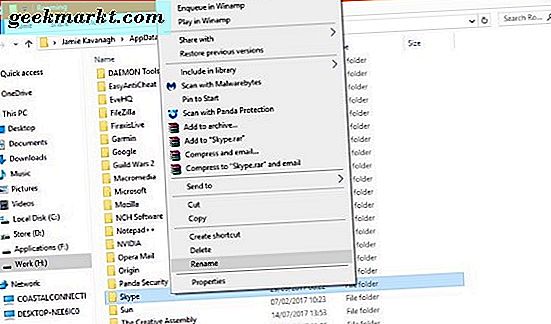
การตั้งค่า Skype config
หากการแก้ไขข้างต้นไม่ได้ผลสำหรับคุณคุณจะเหลืออีก 2 ทางเลือก ตั้งค่าผู้ใช้ใหม่หรือติดตั้ง Skype ใหม่ ให้เราดูก่อนว่ารีเซ็ตการกำหนดค่าทำงานหรือไม่ config จะถูกเก็บไว้ในโฟลเดอร์ Skype ภายในโฟลเดอร์ AppData ของคุณ
เปิด Windows Explorer
- ปิด Skype และหยุดกระบวนการใน Task Manager
- พิมพ์หรือวาง '% appdata%' ลงในหน้าต่าง URL ของ Windows Explorer และกด Enter
- ไปที่โฟลเดอร์ Skype และเลือก
- คลิกขวาและเลือกเปลี่ยนชื่อ เปลี่ยนชื่อเป็นอย่างอื่น แนวทางปฏิบัติที่ดีคือเปลี่ยนชื่อเป็น FILE_old หรือ FILE.old แต่คุณไม่จำเป็นต้องทำ
- รีสตาร์ท Skype
ถ้า Windows ไม่อนุญาตให้คุณเปลี่ยนชื่อโฟลเดอร์ให้กลับไปที่ Task Manager และตรวจสอบว่าคุณได้หยุดกระบวนการ Skype.exe ด้วยตนเอง หากกระบวนการ Skype ไม่ปิดหรือไม่ปิดอย่างถูกต้องก็จะยังคงมีลิงก์ที่ใช้งานอยู่ในโฟลเดอร์ซึ่งจะป้องกันการดัดแปลง
- คลิกขวาที่พื้นที่ว่างบนแถบงาน Windows และเลือก Task Manager
- ในแท็บ Processes ให้หากระบวนการของ Skype
- คลิกขวาที่กระบวนการและเลือกสิ้นสุดกระบวนการ
ลองใหม่ด้านบนเพื่อเปลี่ยนชื่อโฟลเดอร์ Skype
หากไม่มีการแก้ไขปัญหาใด ๆ ทั้ง 3 แบบและ Skype ขอให้ใช้ ravbg64.exe การแก้ไขปัญหาสุดท้ายของเราคือการติดตั้ง Skype ให้สมบูรณ์ คุณจะสูญเสียการสนทนาและบันทึกการโทรที่บันทึกไว้ แต่ไม่ใช่รายชื่อติดต่อเนื่องจากเป็นส่วนหนึ่งของบัญชี Microsoft ของคุณ
- เลือกปุ่มเริ่มของ Windows และเลื่อนลงไปที่ Skype
- คลิกขวาและเลือก Uninstall คุณจะถูกนำไปที่หน้าต่างถอนการติดตั้ง Windows
- เลื่อนไปที่ Skype และเลือก
- เลือกถอนการติดตั้งจากแถบเมนูและปล่อยให้กระบวนการเสร็จสมบูรณ์
- รีบูต Windows เพื่อให้การลบเสร็จสมบูรณ์และติดตั้งใหม่
กระบวนการสุดท้ายนี้เป็นวิธีสุดท้ายและไม่ควรมีความจำเป็นจริงๆ
หาก Skype ยังคงขอให้ใช้ ravbg64.exe จะไม่ได้บันทึกการตั้งค่าการเล่นเสียงสำหรับเหตุผลหนึ่งหรืออย่างอื่น อย่างน้อยตอนนี้คุณมีสี่วิธีในการแก้ไข
รู้วิธีอื่น ๆ ในการแก้ไขหรือไม่? บอกเราเกี่ยวกับเรื่องนี้ด้านล่างถ้าคุณทำ!